携税宝操作流程
- 格式:docx
- 大小:13.91 KB
- 文档页数:6
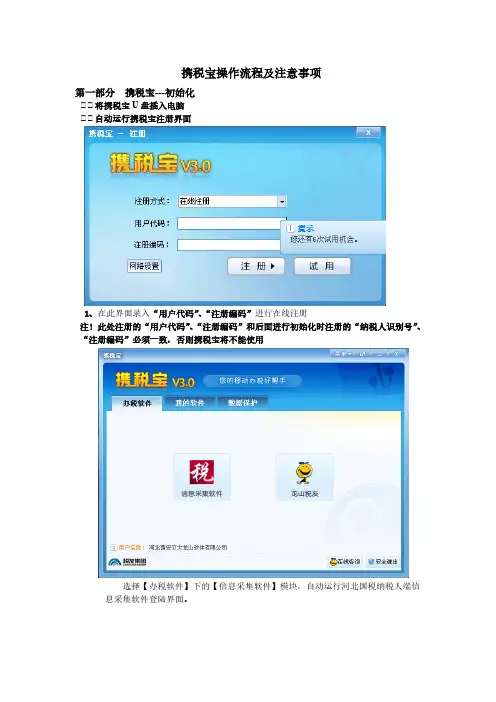
携税宝操作流程及注意事项第一部分携税宝---初始化、、将携税宝U盘插入电脑、、自动运行携税宝注册界面1、在此界面录入“用户代码”、“注册编码”进行在线注册注!此处注册的“用户代码”、“注册编码”和后面进行初始化时注册的“纳税人识别号”、“注册编码”必须一致,否则携税宝将不能使用选择【办税软件】下的【信息采集软件】模块,自动运行河北国税纳税人端信息采集软件登陆界面。
录入【用户密码】:123456后【登录】初始化操作:步骤一:网络参数点击【下一步】步骤二:单位信息注!此处注册的“纳税人识别号”、“注册编码”必须和前面携税宝注册时的“用户代码”、“注册编码”一致,否则携税宝将不能使用。
如实填写完信息后,点击【下一步】步骤三:完成点击【完成】初始化完毕后即可对河北国税纳税人端信息采集软件进行操作。
第二部分携税宝---软件运行初始化完成后,以后登录携税宝时会直接运行携税宝界面。
1、选择【办税软件】下的【信息采集软件】模块,直接显示信息采集软件登录界面,录入密码,点击【登录】即可。
在运行信息采集软件中的网上申报模块时,自动运行龙山税友。
2、选择【办税软件】下的【龙山税友】模块,无须登陆,自动登录运行龙山税友软件。
3、选择【办税软件】下的【在线咨询】模块,直接进入龙山税友咨询界面。
第三部分携税宝---数据保护1、一键数据备份选择【数据保护】下的【一键数据备份】模块,对数据进行备份,备份完毕后点击【确定】即可注!此备份功能可以在本地电脑和携税宝的安全区同时备份。
本地电脑中的备份文件以加密存储,默认路径为“D:\ServYou\bak”。
注:bak下同时可以储存10个备份文件。
2、数据恢复①选择【数据保护】下的【数据恢复】模块,录入123后点击“确定”②将安全区备份的数据进行恢复,数据恢复成功后点击“关闭”即可。
3、备份设置可以再【备份设置】模块对备份方式进行设置①在电脑上备份的默认路径是:“D:\ServYou\bak”,可以通过【选择】修改备份路径。
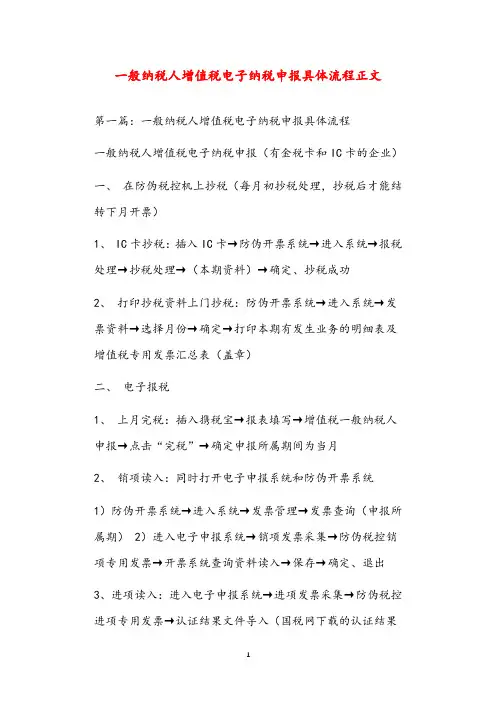
一般纳税人增值税电子纳税申报具体流程正文第一篇:一般纳税人增值税电子纳税申报具体流程一般纳税人增值税电子纳税申报(有金税卡和IC卡的企业)一、在防伪税控机上抄税(每月初抄税处理,抄税后才能结转下月开票)1、 IC卡抄税:插入IC卡→防伪开票系统→进入系统→报税处理→抄税处理→(本期资料)→确定、抄税成功2、打印抄税资料上门抄税:防伪开票系统→进入系统→发票资料→选择月份→确定→打印本期有发生业务的明细表及增值税专用发票汇总表(盖章)二、电子报税1、上月完税:插入携税宝→报表填写→增值税一般纳税人申报→点击“完税”→确定申报所属期间为当月2、销项读入:同时打开电子申报系统和防伪开票系统1)防伪开票系统→进入系统→发票管理→发票查询(申报所属期) 2)进入电子申报系统→销项发票采集→防伪税控销项专用发票→开票系统查询资料读入→保存→确定、退出3、进项读入:进入电子申报系统→进项发票采集→防伪税控进项专用发票→认证结果文件导入(国税网下载的认证结果进行解压的文件)→保存、确定、退出4、报表填写→增值税一般纳税人申报→表一(核对销售额、税额)→保存、审核→表二(核对进项税额)→保存、审核→申报情况、代缴代扣、固定资产→保存、审核→(最后)纳税申报表(数据核对)→保存、审核5、生成申报盘6、进入办税大厅→增值税纳税申报→上传文件→缴税、扣款非防伪税控一般纳税人(没有金税卡和IC卡的企业)和小规模纳税人申报增值税1、网上申报:领取UKEY电子钥匙后,由专管员对钥匙进行维护、开户后,企业可以通过吉林省国家税务局网上申报系统自行申报,申报状态查询为“申报成功”、“扣款成功”如申报状态查询显示“申报处理中”,可能是网络延迟,请先等待2-3天,再进行查询。
如果仍然显示“申报处理中”,需携带UKEY电子钥匙和纸质纳税申报表(加公章)到纳税服务厅处理。
2、直接上门申报:没有UKEY的小规模纳税人或非防伪税控一般纳税人,填制《增值税纳税申报表》并加盖公章,到办税服务厅直接申报。
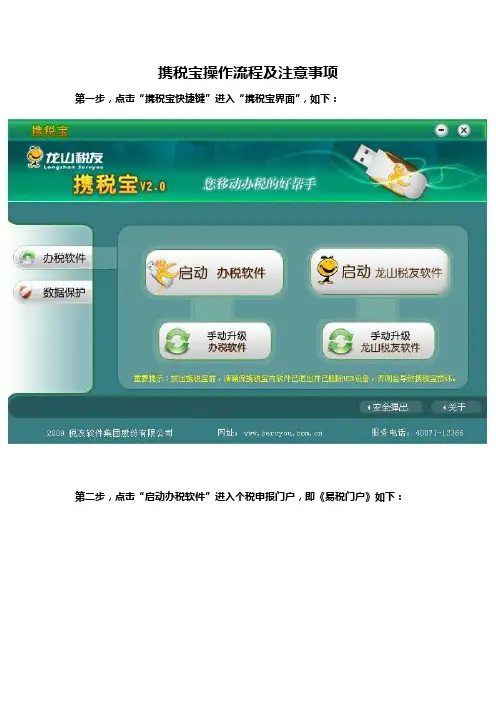
携税宝操作流程及注意事项
第一步,点击“携税宝快捷键”进入“携税宝界面”,如下:
第二步,点击“启动办税软件”进入个税申报门户,即《易税门户》如下:
第三步,用admin系统管理员身份进入易税操作界面,密码;123456.界面如下:
第四步,点击“个人所得税代扣代缴模块”,并进入填写报表,打开正常工资薪酬收入,进行录入。
第五步,点击“个人所得税代扣代缴模块”,并进入“生成申报数据桌面”。
最后将有以下提示,表面生成申报成功。
第六步,当生成申报数据成功后,点击“申报及反馈”模块,进行税务申报。
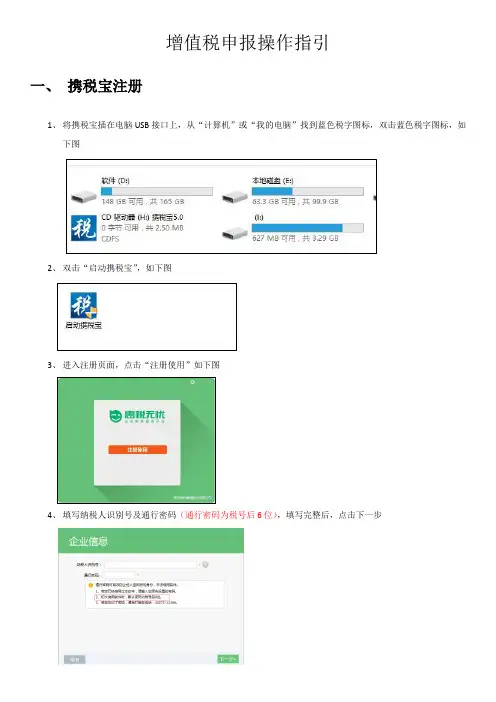
增值税申报操作指引一、携税宝注册1、将携税宝插在电脑USB接口上,从“计算机”或“我的电脑”找到蓝色税字图标,双击蓝色税字图标,如下图2、双击“启动携税宝”,如下图3、进入注册页面,点击“注册使用”如下图4、填写纳税人识别号及通行密码(通行密码为税号后6位),填写完整后,点击下一步5、设置软件登陆密码(此处的密码是自己设置,并且要记住的,以后每次使用该密码登陆申报软件,建议设置为“123456”),填写报税人员信息后,点击完成,即可进入申报软件。
特别说明:1、首次使用携税宝需要注册,以后每次直接从“计算机”或“我的电脑”处启动,输入登陆密码,即可进入登陆页面,无需再次输入税号及通行密码。
2、携税宝就是一个免下载、免安装、可移动的申报软件,申报数据都存在携税宝里面,可以移动报税;同时每次退出携税宝时,会自动备份数据在本地电脑,数据双重备份,申报数据更安全。
二、初次使用软件,基本设置一、基础设置1、进入软件后,点击上方“增值税”模块,选择当前税款所属期,如下图2、点击左侧增值税后面的小箭头——点击“基础设置”,进入如下界面3、进入期初信息设置界面,直接点击“保存”,提示保存成功时,确定即可,如下图4、进入基础设置—系统配置界面企业类型:默认为一般企业,属于其他类型可自行修改。
税目类型:默认即可二手车销售类型:没有此业务,默认;确实有二手车销售业务,区分是二手车市场还是拍卖行。
其他需要注意的事项,请看下图说明(如有分支机构汇总申报、辅导期或需要留底挂账等特殊业务,请单独咨询。
)5、进入基础设置—常用税目管理,点击“下载更新”,更新完成后,点击“常用税目”查看税目是否齐全。
如下载失败,或缺少常用税目,可手动增加。
手动添加常用税目的方法:找到目标税目,鼠标左键点击,设为常用税目。
增加成功后,可在“常用税目”列表处看到。
二、基础数据采集,包括销项采集、进项采集一、销项采集1)防伪税控开票系统开具的发票,直接从开票系统读取,进入申报软件后,自动生成相应报表数据。
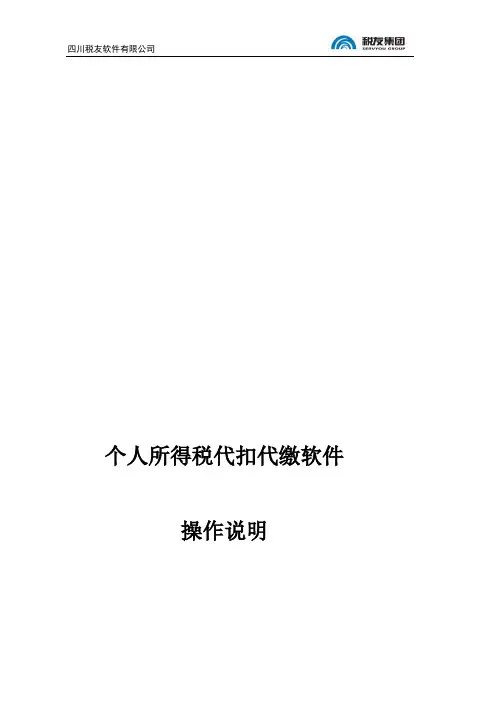
个人所得税代扣代缴软件操作说明目录1登陆 (3)2日常操作 (4)2.1如何使用“个人所得税代扣代缴” (5)2.1.1纳税人填写的说明 (5)2.1.2正常工资薪金收入 (7)2.1.3全年一次性奖金收入 (9)2.1.4 企业年金 (11)2.1.5生成申报数据 (12)2.1.6 申报及反馈 (13)3个税辅助工具箱V2.0.012 (14)3.112万自行申报助手(备注:使用该功能,是必须具有上年度数据) (14)3.1.1 开始统计分析 (14)3.1.2 导出清单 (14)3.1.3 导出收入纳税明细 (15)3.1.4 导出自行申报表 (15)3.1.5 查看明细 (15)3.2分项目分税率汇总表 (15)3.3个人收入纳税统计 (15)3.4智能查询统计 (15)3.5信息批量修改 (15)3.6身份证号码验证转换 (15)4龙山税友V1.0.013 (16)4.1系统功能 (16)4.2在线咨询 (17)4.3信息频道 (17)4.4我的账户 (17)4.4.1 帐户信息 (17)4.4.2 到期提示 (17)4.5意见建议 (17)5备份和恢复数据 (18)1登陆将携税宝插入电脑中,点击,运行,显示如下图所示:点击:,登录界面的用户名为:admin,密码为:123456 2日常操作登陆后,进入易税门户的主界面2.1如何使用“个人所得税代扣代缴”点击“个人所得税代扣代缴”按钮,这个模块是进行纳税人信息填写、工资及相应收入填写,生成申报数据、申报及反馈的工作内容。
2.1.1纳税人填写的说明1)增加纳税人信息有两种增加方式:一种是点击“增加”按钮进行单条增加;另一种是通过模板导入;(备注:纳税人信息模板是在帮助——附录二——Excel模板文件下载),如图所示。
备注1:单位人数比较少、操作员电脑不熟悉可以通过“增加”按钮录入人员信息,如图所示;标注星号的空格需要内容的填写。
备注2:人员比较多,准备好电子表格,可以通过“导入”按钮进行,批量导入人员信息,如图所示;标注红框的一行,需要与第二行的内容进行一一对应,才能把人员信息进行导入。
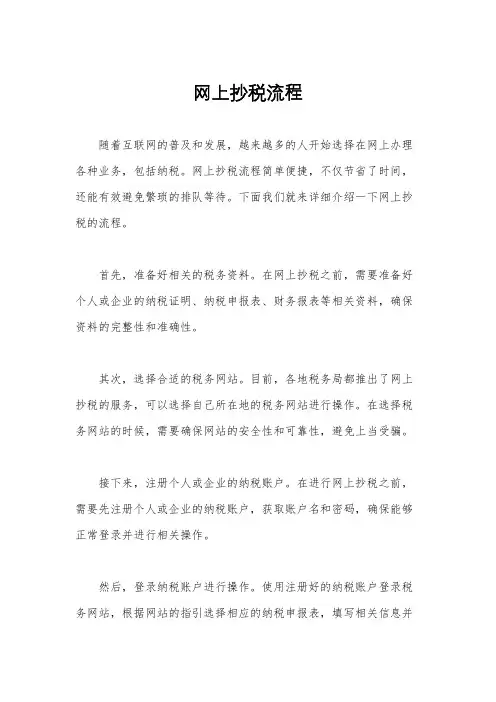
网上抄税流程
随着互联网的普及和发展,越来越多的人开始选择在网上办理各种业务,包括纳税。
网上抄税流程简单便捷,不仅节省了时间,还能有效避免繁琐的排队等待。
下面我们就来详细介绍一下网上抄税的流程。
首先,准备好相关的税务资料。
在网上抄税之前,需要准备好个人或企业的纳税证明、纳税申报表、财务报表等相关资料,确保资料的完整性和准确性。
其次,选择合适的税务网站。
目前,各地税务局都推出了网上抄税的服务,可以选择自己所在地的税务网站进行操作。
在选择税务网站的时候,需要确保网站的安全性和可靠性,避免上当受骗。
接下来,注册个人或企业的纳税账户。
在进行网上抄税之前,需要先注册个人或企业的纳税账户,获取账户名和密码,确保能够正常登录并进行相关操作。
然后,登录纳税账户进行操作。
使用注册好的纳税账户登录税务网站,根据网站的指引选择相应的纳税申报表,填写相关信息并
进行申报。
在填写申报表的过程中,需要仔细核对填写的内容,确保准确无误。
最后,提交申报并进行缴税。
在确认填写无误后,可以点击提交按钮进行申报,系统会自动计算出需要缴纳的税款,然后选择合适的支付方式进行缴税。
缴纳完成后,系统会生成缴税凭证,可以及时打印保存。
总的来说,网上抄税流程包括准备资料、选择税务网站、注册纳税账户、登录操作、填写申报表、提交申报和缴税等步骤。
通过网上抄税,不仅能够方便快捷地完成纳税申报,还能够避免繁琐的线下排队等待,是一种现代化、便利化的纳税方式。
希望以上内容能够帮助大家更好地了解网上抄税的流程,方便大家在日常生活和工作中进行纳税申报。
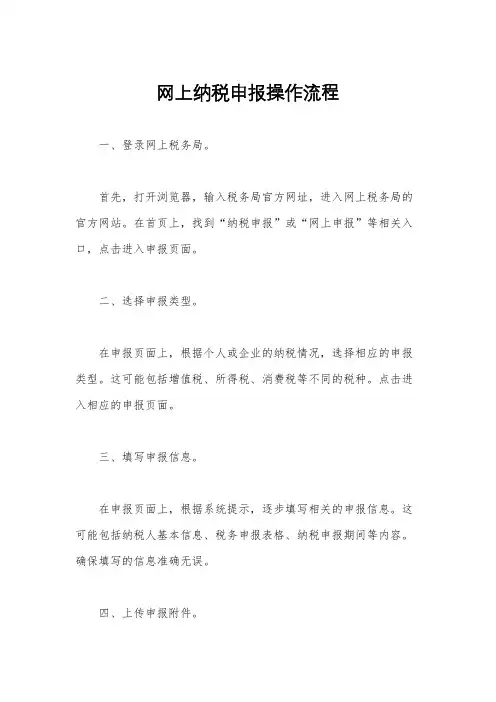
网上纳税申报操作流程一、登录网上税务局。
首先,打开浏览器,输入税务局官方网址,进入网上税务局的官方网站。
在首页上,找到“纳税申报”或“网上申报”等相关入口,点击进入申报页面。
二、选择申报类型。
在申报页面上,根据个人或企业的纳税情况,选择相应的申报类型。
这可能包括增值税、所得税、消费税等不同的税种。
点击进入相应的申报页面。
三、填写申报信息。
在申报页面上,根据系统提示,逐步填写相关的申报信息。
这可能包括纳税人基本信息、税务申报表格、纳税申报期间等内容。
确保填写的信息准确无误。
四、上传申报附件。
在填写完申报信息后,根据需要,可能需要上传相关的申报附件。
这可能包括纳税申报表格、财务报表、发票等相关文件。
确保上传的文件清晰可见。
五、核对申报信息。
在上传完申报附件后,系统会提示核对申报信息。
请仔细核对填写的信息和上传的附件,确保无误后点击确认提交。
六、完成申报流程。
提交申报后,系统会显示申报结果。
如果申报成功,系统会生成申报凭证或相关申报单据。
如果申报失败,系统会提示失败原因并给予修改建议。
根据系统提示,及时处理申报结果。
七、缴纳税款。
在完成申报流程后,根据系统提示,可能需要缴纳相应的税款。
根据税务局规定,选择合适的缴款方式完成税款缴纳。
八、申报记录查询。
申报完成后,可以在网上税务局的个人或企业账户中查询申报记录。
这包括已申报的税款、申报凭证、缴款记录等相关信息。
九、申报后续处理。
根据税务局的规定,可能需要进行后续的税务处理,如税务审查、税务调整等。
请及时关注税务局的通知,并按要求完成后续处理。
总结:通过以上操作流程,我们可以方便、快捷地在网上完成纳税申报。
遵循规定的操作流程,确保填报信息的准确性和完整性,是保证纳税申报顺利进行的关键。
同时,及时关注税务政策和规定的变化,保持良好的纳税记录,是每个纳税人应尽的责任和义务。
希望本文所述的网上纳税申报操作流程对您有所帮助。
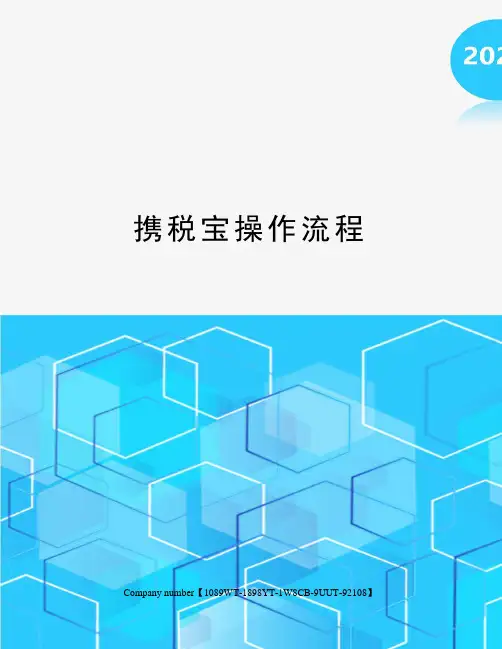
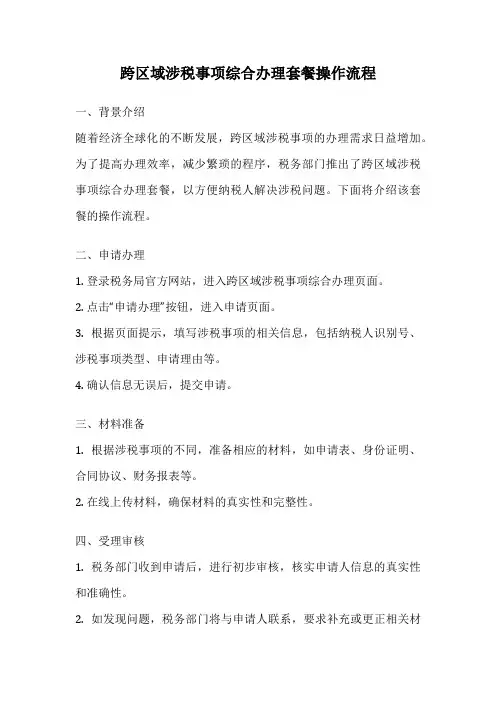
跨区域涉税事项综合办理套餐操作流程一、背景介绍随着经济全球化的不断发展,跨区域涉税事项的办理需求日益增加。
为了提高办理效率,减少繁琐的程序,税务部门推出了跨区域涉税事项综合办理套餐,以方便纳税人解决涉税问题。
下面将介绍该套餐的操作流程。
二、申请办理1. 登录税务局官方网站,进入跨区域涉税事项综合办理页面。
2. 点击“申请办理”按钮,进入申请页面。
3. 根据页面提示,填写涉税事项的相关信息,包括纳税人识别号、涉税事项类型、申请理由等。
4. 确认信息无误后,提交申请。
三、材料准备1. 根据涉税事项的不同,准备相应的材料,如申请表、身份证明、合同协议、财务报表等。
2. 在线上传材料,确保材料的真实性和完整性。
四、受理审核1. 税务部门收到申请后,进行初步审核,核实申请人信息的真实性和准确性。
2. 如发现问题,税务部门将与申请人联系,要求补充或更正相关材料。
3. 审核通过后,税务部门将告知申请人缴纳相应的费用。
五、缴费1. 根据税务部门的要求,申请人在线缴纳相应的费用。
2. 缴费成功后,税务部门将出具缴费凭证。
六、办理审批1. 税务部门收到缴费凭证后,进行办理审批。
2. 根据涉税事项的不同,审批流程也不同,涉及不同的审批部门。
3. 税务部门将与相关部门进行沟通,并跟进审批进度。
4. 审批通过后,税务部门将出具相应的证明文件。
七、证明文件领取1. 税务部门通知申请人证明文件已经办理完成。
2. 申请人携带有效身份证件到税务局办理窗口领取证明文件。
3. 税务部门核实身份后,将证明文件交予申请人。
八、售后服务1. 申请人如对办理结果有异议或有其他问题,可随时向税务部门咨询。
2. 税务部门将提供及时的解答和帮助,确保申请人的权益得到保障。
以上就是跨区域涉税事项综合办理套餐的操作流程。
通过该套餐,纳税人可以简化办理手续,提高办理效率,同时税务部门也能更好地服务纳税人,促进经济的发展和社会的进步。
希望以上信息对您有所帮助。

网上报税的流程一般有哪些1、登陆国家税务局网站,通过网上办税栏目进入,点击注册将浮现一份申请表格,填写完成表格中的相关栏目,然后点击提交。
提交胜利后,打印该申请表并盖上公章,携带该申请表和税务记下证副本复印件、法人身份证复印件、《申请审批表》到主管税务机关申请开通权限。
2、权限开通后,纳税人同样通过国家税务局网站,进入网上办税栏目,输入用户名和密码,点击申报征收、点击小规模纳税人增值税下面的进入申报按钮、输入申报所属时期、点击进入申报、在申报表界面中输入申报数据、点击计算、核对数据无误后点击提交。
系统提醒申报胜利,用户即完成了本次申报的所有操作。
3、接下来,纳税人可以点击打印申报表(也可以后再打印),也可以点击现在去缴税完成税款的缴纳。
二、保税港区税收政策优势保税港区是将保税区、出口加工区、保税物流园区和港口功能集于一身,三个海关特别监管功能区具有的政策,在保税港区可以所有实现。
当前,保税港区和营业税税收政策同区外政策执行全都。
惟独增值税、消费税和关税税收政策不同:1、从境外进入保税港区的货物,海关根据有关规定予以保税,或者免征关税和进口环节税;2、从保税港区运往进外的货物,免征出口关税;3、从保税港区进入国内的货物,根据货物进口的有关规定办理,并根据货物实际状态征税关税和进口环节税;4、保税港区内生产的供区内销售或者运往境外的产品,免征增值税和消费税;5、保税港区企业之间的货物交易,不征收增值税和消费税;6、国内货物进入保税港区视同出口,根据规定采取退税。
三、关于遗忘交税问题答疑网友提问律师您好,我已经报税了,但是15号之前遗忘缴税了,这种状况应当怎么办,后果应当不太严峻吧?律师回复1、已申报,但税款未划款胜利或是未去银行缴纳,可以将缴款书打印出来尽快去银行缴纳即可,假如已经过期时光较长自己无法调出缴款书打印页面,可以去主管税务所专管员处打印该页面,只要准时在正期内去银行缴纳税款就不涉及罚款滞纳金。
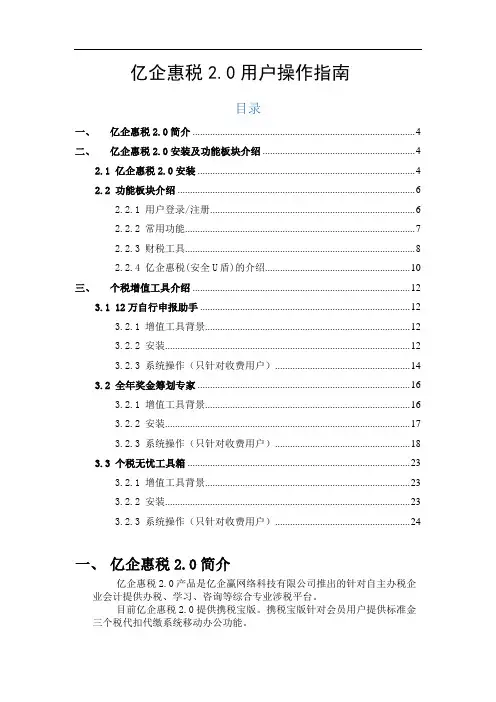
亿企惠税2.0用户操作指南目录一、亿企惠税2.0简介 (4)二、亿企惠税2.0安装及功能板块介绍 (4)2.1 亿企惠税2.0安装 (4)2.2 功能板块介绍 (6)2.2.1 用户登录/注册 (6)2.2.2 常用功能 (7)2.2.3 财税工具 (8)2.2.4 亿企惠税(安全U盾)的介绍 (10)三、个税增值工具介绍 (12)3.1 12万自行申报助手 (12)3.2.1 增值工具背景 (12)3.2.2 安装 (12)3.2.3 系统操作(只针对收费用户) (14)3.2 全年奖金筹划专家 (16)3.2.1 增值工具背景 (16)3.2.2 安装 (17)3.2.3 系统操作(只针对收费用户) (18)3.3 个税无忧工具箱 (23)3.2.1 增值工具背景 (23)3.2.2 安装 (23)3.2.3 系统操作(只针对收费用户) (24)一、亿企惠税2.0简介亿企惠税2.0产品是亿企赢网络科技有限公司推出的针对自主办税企业会计提供办税、学习、咨询等综合专业涉税平台。
目前亿企惠税2.0提供携税宝版。
携税宝版针对会员用户提供标准金三个税代扣代缴系统移动办公功能。
二、亿企惠税2.0安装及功能板块介绍2.1 亿企惠税2.0安装安装《亿企惠税2.0》之前,必须准备好软件与硬件环境,本节介绍的内容会帮助您提供必要的操作环境,请仔细阅读。
软件配置操作系统:Windows xp/Windows 7/ Windows 8/Windows 10浏览器:Internet Explorer 9及以上系统日期:必须设置成当天日期硬件配置CPU P4 、内存512M、32M显存(或以上)、200M以上空闲存储器网络配置可连接到互联网携税宝版安装方式➢携税宝版用户直接插入U盘无需安装,初次使用携税宝打开【我的电脑】-携税宝U盘下【携税宝5.0】进行环境检测➢当检测完成后,出现【太好了】即可点击使用,如果出现错误,请安装错误提示进行操作。
手机上申报税务操作流程一、准备工作1.注册与登录(1)下载税务申报APP①安卓用户在应用市场搜索并下载②苹果用户在AppStore搜索并下载(2)创建账户①输入基本信息(姓名、身份证号等)②设置登录密码(3)登录账户①输入账户信息②完成验证码验证2.收集申报资料(1)个人信息①身份证扫描件②银行卡信息(2)收入证明①工资单②其他收入证明(3)扣除信息①社保缴纳证明②其他扣除项目二、填写申报信息1.选择申报类型(1)个人所得税①综合所得②分项所得(2)企业所得税①小微企业②一般纳税人2.输入收入信息(1)工资收入①输入工资总额②输入扣除项目(2)其他收入①投资收益②兼职收入3.填写扣除信息(1)社会保险①输入社保缴费金额②上传社保缴费证明(2)专项附加扣除①教育支出②住房贷款利息三、审核与提交1.信息审核(1)自动审核①系统自动检查填写完整性②提示错误信息(2)人工复核①提交审核请求②等待审核结果2.提交申报(1)确认信息①再次检查所有填写信息②确认无误后点击提交(2)接收确认①收到提交成功的通知②保存申报记录四、查询与反馈1.查询申报状态(1)登录APP①进入个人中心②查看申报状态(2)查询结果①成功申报②需补充材料2.反馈与投诉(1)提交反馈①选择反馈类型②填写详细问题描述(2)客服联系①电话咨询②在线客服。
携税宝操作流程及注意事项第一部分携税宝---初始化一、将携税宝U盘插入电脑二、自动运行携税宝注册界面1、在此界面录入“用户代码”、“注册编码”进行在线注册注!此处注册的“用户代码”、“注册编码”和后面进行初始化时注册的“纳税人识别号”、“注册编码”必须一致,否则携税宝将不能使用选择【办税软件】下的【信息采集软件】模块,自动运行河北国税纳税人端信息采集软件登陆界面。
录入【用户密码】:123456后【登录】初始化操作:步骤一:网络参数点击【下一步】步骤二:单位信息注!此处注册的“纳税人识别号”、“注册编码”必须和前面携税宝注册时的“用户代码”、“注册编码”一致,否则携税宝将不能使用。
如实填写完信息后,点击【下一步】步骤三:完成点击【完成】初始化完毕后即可对河北国税纳税人端信息采集软件进行操作。
第二部分携税宝---软件运行初始化完成后,以后登录携税宝时会直接运行携税宝界面。
1、选择【办税软件】下的【信息采集软件】模块,直接显示信息采集软件登录界面,录入密码,点击【登录】即可。
在运行信息采集软件中的网上申报模块时,自动运行龙山税友。
2、选择【办税软件】下的【龙山税友】模块,无须登陆,自动登录运行龙山税友软件。
3、选择【办税软件】下的【在线咨询】模块,直接进入龙山税友咨询界面。
第三部分携税宝---数据保护1、一键数据备份选择【数据保护】下的【一键数据备份】模块,对数据进行备份,备份完毕后点击【确定】即可注!此备份功能可以在本地电脑和携税宝的安全区同时备份。
本地电脑中的备份文件以加密存储,默认路径为“D:\ServYou\bak”。
注:bak下同时可以储存10个备份文件。
2、数据恢复①选择【数据保护】下的【数据恢复】模块,录入123后点击“确定”②将安全区备份的数据进行恢复,数据恢复成功后点击“关闭”即可。
3、备份设置可以再【备份设置】模块对备份方式进行设置①在电脑上备份的默认路径是:“D:\ServYou\bak”,可以通过【选择】修改备份路径。
携税宝随身WiFi产品使用说明书doc携税宝随身WiFi产品使用说明书税友软件集团股份有限公司携税宝随身WIFI产品使用说明书温馨提示为了您更好的使用携税宝随身WIFI随身WiFi产品,使用过程中请注意以下几点:1.本产品含有电子元器件,请避免重摔、进水。
2.安装随身WiFi驱动程序过程中,如果出现杀毒软件或安全软件进行风险提示时,并无安全风险,请点击允许运行。
3.在不使用的情况下,不要长时间将产品插在电脑上,避免造成设备过热。
4.请在使用携税宝随身WIFI的电脑上安装杀毒软件,以免因为电脑感染病毒出现异常而影响携税宝的使用。
- 1 -携税宝随身WIFI产品使用说明书第一章产品简介携税宝随身WIFI是税友软件集团股份有限公司在长期大量的客户服务过程中,深刻理解客户需求的基础上,首次将专业办税软件、随身WiFi、无线网卡和特制U盘集成在一起,实现办税软件、随身WiFi 和无线网卡的随身携带,一次填表随处申报,随时随地开启免费WiFi,将有线网络流量转为无线WiFi热点,还可作为无线网卡使用,帮助台式机等无无线网卡设备的机器连接既有的无线WiFi网络。
具体内置办税软件和因地区差异可能会有所不同。
- 2 -携税宝随身WIFI产品使用说明书第二章使用环境电脑配置CPU:1G HZ 及以上内存:最少256 MB 内存硬盘:最少有850 MB 的可用空间软件配置操作系统:Windows2000/Windows Xp/Windows 7/Windows 8浏览器:需使用Internet Explorer 6以上版本- 3 -携税宝随身WIFI产品使用说明书第三章产品介绍3.1 使用携税宝软件1、将本产品插入电脑USB端口;2、携税宝软件自动运行情况下,直接使用各功能;携税宝软件未自动运行的情况下,运行“我的电脑-》携税宝cdrom盘-》启动携税宝.exe”后,直接使用各功能。
3.1 使用随身WiFi功能1、将本产品插入已连接网络的电脑USB端口2、从携税宝软件主界面直接点击“开启免费WiFi”按钮或从桌面快捷方式开启携税宝免费WiFi3、依据提示创建WiFi名称与接入的WiFi密码4、手机、pad等设备查找创建的WiFi- 4 -携税宝随身WIFI产品使用说明书名称,连接时输入网络密码即可实现WiFi上网。
亿企惠税2.0用户操作指南目录一、亿企惠税2.0简介 (4)二、亿企惠税2.0安装及功能板块介绍 (4)2.1 亿企惠税2.0安装 (4)2.2 功能板块介绍 (6)2.2.1 用户登录/注册 (6)2.2.2 常用功能 (7)2.2.3 财税工具 (8)2.2.4 亿企惠税(安全U盾)的介绍 (10)三、个税增值工具介绍 (12)3.1 12万自行申报助手 (12)3.2.1 增值工具背景 (12)3.2.2 安装 (12)3.2.3 系统操作(只针对收费用户) (14)3.2 全年奖金筹划专家 (16)3.2.1 增值工具背景 (16)3.2.2 安装 (17)3.2.3 系统操作(只针对收费用户) (18)3.3 个税无忧工具箱 (23)3.2.1 增值工具背景 (23)3.2.2 安装 (23)3.2.3 系统操作(只针对收费用户) (24)一、亿企惠税2.0简介亿企惠税2.0产品是亿企赢网络科技有限公司推出的针对自主办税企业会计提供办税、学习、咨询等综合专业涉税平台。
目前亿企惠税2.0提供携税宝版。
携税宝版针对会员用户提供标准金三个税代扣代缴系统移动办公功能。
二、亿企惠税2.0安装及功能板块介绍2.1 亿企惠税2.0安装安装《亿企惠税2.0》之前,必须准备好软件与硬件环境,本节介绍的内容会帮助您提供必要的操作环境,请仔细阅读。
软件配置操作系统:Windows xp/Windows 7/ Windows 8/Windows 10浏览器:Internet Explorer 9及以上系统日期:必须设置成当天日期硬件配置CPU P4 、内存512M、32M显存(或以上)、200M以上空闲存储器网络配置可连接到互联网携税宝版安装方式➢携税宝版用户直接插入U盘无需安装,初次使用携税宝打开【我的电脑】-携税宝U盘下【携税宝5.0】进行环境检测➢当检测完成后,出现【太好了】即可点击使用,如果出现错误,请安装错误提示进行操作。
携税宝操作流程
温馨提示:为了保障申报数据的安全性,请您不要把携税宝当普通的U盘使用。
第一部分携税宝---初始化
一、将携税宝U盘插入电脑
二、自动运行携税宝注册界面
1、在此界面录入“纳税人识别号”、“注册编码”进行在线注册
注:此处注册的“纳税人识别号”、“注册编码”和后面进行初始化时注册的“纳税人识别号”、“注册编码”必须一致,否则携税宝将不能使用
2、点击【试用】后,可以跳过携税宝注册界面,直接运行携税宝界面进行信息采集软件
(龙山税友软件)的操作。
注:①、每个携税宝共有6次试用机会,6次试用机会用完后【试用】按钮消失。
每点击一次【试用】,无论有没有进行其他操作,试用机会减少一次。
②、携税宝一经正常注册成功,【试用】按钮消失。
3、离线注册
在不具备网络环境的情况下可以进行离线注册,如需离线注册,请与我公司联系进行注册。
第二部分携税宝---各模块初始化
选择【办税软件】下的【启动信息采集软件】模块,自动运行河北国税纳税人
端信息采集软件登陆界面。
录入【用户密码】:123456后【登录】
初始化操作:
步骤一:网络参数
点击【下一步】
步骤二:单位信息
注:此处注册的“纳税人识别号”、“注册编码”必须和前面携税宝注册时的“纳税人识别号”、“注册编码”一致,否则携税宝将不能使用。
如实填写完信息后,点击【下一步】
步骤三:完成
点击【完成】
初始化完毕后即可对河北国税纳税人端信息采集软件进行操作。
第三部分携税宝---软件运行
初始化完成后,以后登录携税宝时会直接运行携税宝界面。
1、选择【办税软件】下的【启动信息采集软件】模块,直接显示信息采集软件登录
界面,录入密码,点击【登录】即可。
在运行信息采集软件中的网上申报模块时,自动运行龙山税友。
2、选择【办税软件】下的【启动龙山税友软件】模块,无须登录,自动登录运行龙
山税友软件。
3、【手工升级信息采集软件】、【手工升级龙山税友软件】只是预留接口,此功能目前
不可用。
第四部分携税宝---数据保护
1、一键数据备份
①选择携税宝下的【一键数据备份】模块,在弹出的提示框内选择【继续】
②对数据进行备份,备份完毕后点击【确定】即可
注:此备份功能可以在本地电脑和携税宝的安全区同时备份。
本地电脑中的备份文件以加密存储,默认路径为“c:\jdlssoft\bak”,“bak”文件夹自动设置为隐藏。
2、数据恢复
①选择携税宝下的【数据恢复】模块,录入123后点击“确定”
②将安全区备份的数据进行恢复,数据恢复成功后点击“关闭”即可。
3、备份设置
可以再【备份设置】模块对备份方式进行设置
①在电脑上备份的默认路径是:“c:\jdlssoft\bak”,可以通过【选择】修改备份
路径。
②可以选择在关闭版税软件时是否提示备份。
③【取消】关闭备份设置。
4、携税宝的更换
携税宝使用一年到期后,由企业拿旧携税宝到分公司更换新的携税宝。
操作方法:①、先将新携税宝进行注册(见携税宝注册界面)
②、将旧携税宝开放区jdlssoft中EPPortal1.2_usb文件夹拷贝到新携税
宝开放区jdlssoft中,将EPPortal1.2_usb文件替换。
③、在【数据保护】下【一键数据备份】模块中进行数据备份,即可将开
放区文件写入安全区。
④、安全退出携税宝。
第五部分携税宝---其他功能
1、安全弹出
点击【确定】安全退出携税宝
2、关于
查看当前企业信息和版税软件信息。
3、Ctrl+Alt+Shift+F
开放区文件删除后,可以在主界面数据保护页面按“ctrl+alt+shift+f”进行恢复。
第六部分携税宝---注意事项
1、部分电脑因为人为或杀毒软件设置屏蔽u盘自动运行功能,所以只能通过打开
光驱中的“启动携税宝.exe”文件来使用。
携税宝U盘自动运行解决办法:
①找到光驱盘符(如F盘),右键属性页中,有一个自动播放页面,上方有一个
下拉菜单,针对不同格式文件有不同的操作,请确保每个格式的文件,都是选
中“每次提醒我选择一个操作”。
②单击“开始→运行”,键入“gpedit.msc”,确定后运行“组策略”,在左边
找到“本地计算机策略→计算机配置→管理模板→系统”,然后在右边双击
“关闭自动播放”,选择“未配置”后点击确定退出。
③如果还是无法自动运行,那么可能是由于一些系统出于安全考虑,默认是关闭
了光盘自动启动功能。
要开放自动播放功能首先请修改注册表。
运行regedit,打开注册表HKEY_LOCAL_MACHIEN/SYSTEM/CurrenControlSet/Services/Cdrom,修改Autorun项值为1,1表示运行,0表示不运行,重启计算机即可。
2、支持windows vista操作系统;支持windows 98操作系统
3、拔出携税宝前,请确保U盘内软件已退出并已删除USB设备,否则会导致U盘
损坏。
4、U盘丢失或彻底损坏如何恢复数据?
当u盘损坏后,可以用电脑中备份路径下面的备份文件进行数据恢复,构筑数据保护的最后一道防线。
电脑中的备份文件是加密存储,默认路径为
“c:\jdlssoft\bak”,“bak”文件夹自动设置为隐藏。
备份文件的产生规则为:
①内置河北一体化客户端则生成的文件名为:XSB_税号_加密字符1.dat (易
税门户的备份)、XSB_税号_加密字符2.dat(普票开票子系统的备份)、XSB_税号_加密字符3.dat(企业所得税申报子系统的备份)、XSB_税号_加密字符4.dat (网上申报子系统的备份);
②、内置河北网上申报3.2软件则生成的文件名为1.dat (网上申报3.2的备
份);
操作办法:
将备份的文件后缀名更改为“zip”,然后用winrar解压,解压密码为xsbbak123,解压后的数据库文件就可以覆盖u盘中办税软件的相应数据库文件,数据即恢复完成。